Содержание
Yggmail
Это электронная почта, но немного не такая, какой вы ее знаете.
В мире существует множество всевозможных служб обмена сообщениями, но асинхронная связь по-прежнему востребована и широко распространена. Yggmail разработан в соответствии со стандартами, которые большинству людей хорошо знакомы и понятны.
Yggdrasil хорошо подходит для доставки электронной почты и позволяет Yggmail работать даже в закрытых сетях, где Интернет или другие возможности подключения ограничены или просто недоступны. Yggmail гарантирует сквозное шифрование и достаточно хорошо работает в сетях с изменчивой топологией.
Введение
Yggmail - это агент электронной почты, реализованный в одном бинарном файле, который может отправлять и получать сообщения через сеть Yggdrasil.
- Yggmail можно запустить где угодно — ваш почтовый ящик сохраняется прямо на вашей машине;
- Реализованы протоколы IMAP и SMTP для отправки и получения почты, таким образом, вы можете использовать свои любимые почтовые клиенты;
- Для обмена сообщениями Yggmail использует подключения встроенного в него узла Yggdrasil;
- Обмен сообщениями между двумя узлами Yggmail всегда защищен сквозным шифрованием;
- Узлы Yggdrasil и Yggmail в одной и той же сети могут обнаруживаются автоматически с помощью отправки широковещательных пакетов (multicast), либо вы можете настроить статическое подключение к желаемым узлам Yggdrasil.
- Yggmail содержит в себе собственный узел Yggdrasil, но не использует отдельный TUN-адаптер, таким образом, Yggmail можно без проблем запускать на машине, где уже установлен и настроен сам Yggdrasil, а так же на машинах, где Yggdrasil не установлен (Yggmail не использует IP-пакеты, поэтому TUN не нужен; встроенный узел Yggdrasil используется в качестве транспорта, SMTP использует uTP).
Адреса электронной почты формируются на основе ваших публичных ключей. Пример:
617b5772c6d10feda41fc6e0e43b976c4cc9383d3729310d3dc9e1332f0d9acd@yggmail.
Быстрый старт
Используйте последнюю версию Go для установки Yggmail:
go install github.com/neilalexander/yggmail/cmd/yggmail@latest
(подробнее об установке или обновлении Go можно прочесть здесь)
Yggmail будет установлен в директорию, указанную в переменной окружения GOPATH, для удобства вы можете указать этот путь в переменной PATH:
export PATH=$PATH:`go env GOPATH`/bin
Создайте свой почтовый ящик и установите пароль. База данных Yggmail будет автоматически создана в вашей рабочей директории, если она еще не существует:
yggmail -password
Запустите Yggmail, используя созданную в рабочей директории базу данных, указав при запуске либо multicast, либо статический узел Yggdrasil, либо и то и другое:
yggmail -multicast yggmail -peer=tls://... yggmail -multicast -peer=tls://...
Адрес вашей электронной почты будет выведен в log при запуске Yggmail. Так же, этот адрес необходимо будет использовать в качестве имени пользователя для подключений SMTP/IMAP.
Подключитесь к Yggmail с помощью вашего почтового клиента. Примеры параметров подключения:
- SMTP прослушивает TCP-порт 1025, имя пользователя - ваш адрес, аутентификация по паролю простым текстом, не использовать SSL/TLS
- IMAP прослушивает TCP-порт 1143, имя пользователя - ваш адрес, аутентификация по паролю простым текстом, не использовать SSL/TLS
Теперь вы можете попробовать отправить электронное письмо другому пользователю Yggmail!
Параметры запуска
Поддерживаются следующие параметры командной строки:
-peer=tls://... or -peer=tcp://...— подключение к указанному узлу Yggdrasil, подобно тому, как настраивается подключение к публичному пиру;-multicast- задействовать multicast peer discovery (автоматическое обнаружение) для узлов Yggdrasil в вашей локальной сети;-database=/path/to/yggmail.db— использовать указанный файл базы данных;-smtp=listenaddr:port— ожидать подключения SMTP на указанных адресе/порте;-imap=listenaddr:port— ожидать подключения IMAP на указанных адресе/порте;-password— установить IMAP/SMTP пароль (не имеет значения запущен Yggmail или нет, просто убедитесь, что Yggmail работает с нужной базой данных или что вы находитесь в нужной рабочей директории).
Пример
При запуске на локальном компьютере без Yggdrasil, достаточно указать один пир (а в настройках почтового клиента - localhost):
yggmail -peer=tls://94.140.114.89:4708
Так можно запустить Yggmail, чтобы он был доступен для подключения по SMTP / IMAP из локальной сети:
yggmail -peer=tls://192.168.1.4:22953 -database=/home/user/go/bin/yggmail.db -smtp=192.168.1.4:1025 -imap=192.168.1.4:1143
Здесь:
- 192.168.1.4 - адрес в локальной сети устройства, на котором запускается Yggmail (в моём случае, это RaspberryPi); на этом же устройстве запущен пир Yggdrasil, который принимает подключения на порту 22953.
/home/user/go/bin/yggmail.db- путь к локальной базе Yggmail (см. выше)
Таким образом мы подключаем Yggmail к нашему пиру Yggdrasil и открываем на этом устройстве в локальной сети порты 1025 и 1143.
На любом другом устройстве в этой локальной сети настраиваем почтовый клиент (например, Thunderbird (notebook) или Почта (iPhone)) для подключения к получившемуся мини почтовому серверу, указав в настройках адрес 192.168.1.4 и соответствующие порты для SMTP и IMAP протоколов: 1025 и 1143.
В дальнейшем работаем, как с любой другой почтой на других серверах.
В этом примере -peer=tls://192.168.1.4:22953 можно заменить на -multicast, тогда Yggmail будет пытаться сам найти Yggdrasil в локальной сети с помощью отправки широковещательных пакетов.
Пример systemd-unit'a для запуска yggmail:
[Unit] Description=Yggmail Documentation=https://github.com/neilalexander/yggmail After=network-online.target [Service] Type=simple ExecStart=/home/user/go/bin/yggmail -peer=tcp://192.168.1.4:22953 -database=/home/user/go/bin/yggmail.db -smtp=192.168.1.4:1025 -imap=192.168.1.4:1143 2>&1 Restart=always RestartSec=1 TimeoutStopSec=0 [Install] WantedBy=multi-user.target
Unit нужно сохранить в файл /lib/systemd/system/yggmail.service и выполнить команду: sudo systemctl enable --now yggmail (не забудьте указать корректные пути к yggmail и yggmail.db).
Если все сделано правильно systemctl status yggmail покажет: «Active (running)».
Таким же образом можно установить и запустить Yggmail на VPS [cо статическим («белым») IP-адресом], тогда этот почтовый сервер может стать доступным не только из локальной сети, но и через Интернет, и вы сможете отправлять и получать почту Yggmail со смартфона, находясь, где угодно, имея любое подключение к Интернет. Дополнительно соединения и аутентификацию на SMTP / IMAP можно защитить c помощью VPN.
C учетом описанных ниже ограничений Yggmail [на данный момент] больше подходит для использования с мессенджером Delta Chat, однако другие e-mail клиенты так же можно настроить для работы с ним.
Пример настроек Delta Chat
Мессенджер доступен для популярных настольных операционных систем, а так же для iOS и Android. Ниже пример настроек клиента iOS, с учетом описанного выше.
| Параметр | Значение |
|---|---|
| Адрес эл. почты | 36ef9bc3a91ffbcc511b33faa3bb72b31c140f18e3ef143559a0128be440de49@yggmail |
| Пароль | *** (ваш пароль) |
| Дополнительные параметры | |
| Параметры безопасности IMAP | Выкл. |
| IMAP логин | 36ef9bc3a91ffbcc511b33faa3bb72b31c140f18e3ef143559a0128be440de49@yggmail |
| IMAP сервер | 192.168.1.4 |
| IMAP порт | 1143 |
| Параметры безопасности SMTP | Выкл. |
| SMTP логин | 36ef9bc3a91ffbcc511b33faa3bb72b31c140f18e3ef143559a0128be440de49@yggmail |
| SMTP пароль | *** (ваш пароль) |
| SMTP сервер | 192.168.1.4 |
| SMTP порт | 1025 |
| Проверка сертификатов | Принимать недействительный |
Пример настроек аккаунта электронной почты в Mozilla Thunderbird
Для настроенного аккаунта можно в его свойствах задать отображаемое имя (Account Name), чтобы выглядело примерно так:
Резервные копии
Чтобы полностью сохранить копию аккаунта и почтовые сообщения для переноса или восстановления - достаточно скопировать файл, указанный при инициализации сервера:
yggmail -database=/path/to/yggmail.db
Если данный путь не указан явно, файл можно найти в домашней директории профиля.
Приватный ключ (private_key) и хеш пароля (password) расположены в таблице config.
Также нужно отдельно сохранить пароль инициализации базы данных (при выполнении команды yggmail -password), поскольку в исходном виде он не сохраняется.
Замечания
Несколько важных замечаний:
- Yggmail должен быть запущен, чтобы была возможность получать входящие сообщения. По этой причине важно запускать Yggmail там, где он будет запущен постоянно, 24/7 [ возможно, информация устарела ];
- Yggmail пытается гарантировать, что отправители - это те, за кого они себя выдают, поэтому заголовок 'From address' в отправляемых сообщениях должен соответствовать вашему Yggmail-адресу;
- Вы можете обмениваться сообщениями только с другими пользователями Yggmail, обычные адреса электронной почты в Интернет и других сетях не поддерживаются;
- Вы должны настроить свой почтовый клиент так, чтобы он использовал «insecure» (небезопасную) или «plaintext» (простым текстом) аутентификацию для IMAP/SMTP — это потому, что мы не используем SSL/TLS для IMAP/SMTP-протоколов, трафик Yggdrasil зашифрован;
- На данный момент Yggmail поддерживает отправку сообщений, объемом не более 1MB.
Известные проблемы
Вероятно, Yggmail содержит большее количество багов, ниже упомянуты пара из них:
- Поведение IMAP может не вполне соответствовать спецификации в некоторых случаях, таким образом, в различных почтовых клиентах могут наблюдаться различные проблемы;
- Поиск в IMAP на данным момент не реализован полностью и вместо этого будет возвращать все известные адреса.
Так же, код немного запутан, простите нас за это ;) (neilalexander)
Адреса пользователей
Желающие могут оставить здесь свой адрес, чтобы другие пользователи могли его найти и связаться с вами.
(если в таблице наберется большое количество контактов, перенесём её на отдельную страницу, а здесь оставим ссылку)
| Никнейм / Имя | Адрес |
|---|---|
| TomasGl | f6065c4d768d5b40e40c942ca77bd40079ed3cc2df266562b9f4546ebe2c13d6@yggmail |
| BiGLapa | b6c2beb9ed1d8847bd5dba85d0623200435625fb2f9e155b8dd703a53b8c734d@yggmail |
Ссылки
Репозиторий проекта на GitHub: https://github.com/neilalexander/yggmail
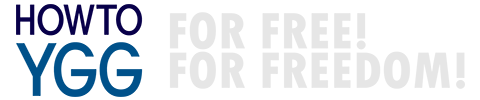
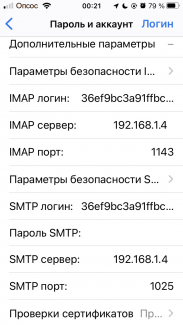
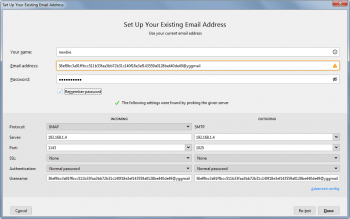
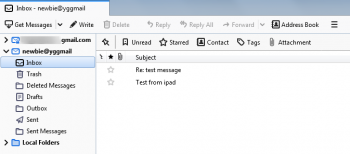
Обсуждение
В чем основное преимущество использования yggmail вместо обычного почтового сервера посредством yggdrasil?
Однако, на данный момент, в этой реализации есть пара недостатков:
- yggmail получателя должен быть обязательно в сети на момент отправки ему сообщения, иначе сообщение уйдет в небытие и ни получатель, ни отправитель об этом не узнают
- ограничение на объем сообщения - 1 мб
Если это поправят, это будет отличная штука.
> - yggmail получателя должен быть обязательно в сети на момент отправки ему сообщения, иначе сообщение уйдет в небытие и ни получатель, ни отправитель об этом не узнают
здесь конечно нужен какой то протокол ответа получателя, повторная попытка отправки со стороны клиента отправителя
еще и объем 1 мб, ладно Bitmessage, где все перебирают общую свалку хешей своим ключем, но там вроде как не уходило в небытие сообщение, некоторое время
вообще доставка это во всех безсерверных клиентах трабла, так и не нашел удобной альтернативы почте и комбайну thunderbird.
дельтачат интересен, но пока не потянул нагрузки в рабочих переписках - плохо переваривает сообщения с html и тд
Ну, почему же? Как раз децентрализация.
Для того, чтобы Пете отправить сообщение Васе, нужно чтобы и у Пети, и у Васи были запущены yggmail. Всё, никаких центральных серверов. Письма хранятся в базе SQLite на устройстве с yggmail.
Насколько понимаю, с помощью Postfix можно сделать адрес вида user@[ipv6], отправляться и приниматься само собой будет только на клиенте и сервере с предустановленным Yggdrasil
Тут начал сомневаться, не использовать ли Yggmail, но не вижу преимуществ - по сути такой же SMTP сервер, точно также требует аптайм, только запускает еще один инстанс Yggdrasil и расходует ресурс, при этом требует от других использование того же софта, вместо универсальных протоколов
Даже не знаю, вопрос давний, интересный но с какой стороны подходить.. жаль что у Tutanota закрытый сервер-сайд, внутрисетевой почтовый сервер с JS шифрованием был бы к стати.
error: smtp.NewClient: Application error 0x0 (remote): Connection replaced
Тестовое сообщение отправляю на тот же Yggmail адрес.
Тикеты #33 #35
Мне видится не критически важным держать сервер 24/7, возможно информация устарела, так как сообщение сохраняется в таблице queue (SQLite) до тех пор, пока не будет отправлено.
Не редактирую в виду отсутствия опыта в использовании, только добавил аннотацию.
Не понимаю как сервер узнает о публичных пирах, если локально не запущен уже настроенный Yggdrasil?